台式电脑能不能连接wifi呢?其实答案是肯定的,当然可以,但是因为很多小伙伴都不知道如何去进行wifi无线网的连接,所以人们在正常台式电脑的使用过程中,也就习惯了插网线上网的方式了。
而台式电脑到底怎么连接wifi上网呢?下面小编就来为大家介绍一下具体的连接方法,希望能够对大家有所帮助。
第一步,然后我们点击电脑桌面左下角的【开始菜单】按钮,然后找到【设置】功能,并点击进入。
第二步,接着系统会弹出Windows设置界面,在此界面中,我们找到【网络和Internet】选项,并点击打开。
第三步,然后把无线网络安装好,安装的时候,需要点击【下一步】按钮,直到完成安装即可。
第四步,接着我们将随身的wifi网卡插入到电脑的USB接口当中。
第五步,然后我们点击电脑界面右下角的【网络】图标,此时我们会发现,电脑中多了无线网络,此时我们找到自己随身的wifi网卡的名称,然后点击它。
第六步,接着系统会让我们输入无线网络的密码,我们输入正确的密码,然后点击【下一步】进行wifi网络的连接,无线网络连接好以后,我们就可以正常上网使用了。

以上就是小编为大家总结的关于台式电脑怎么连接wifi的具体操作方法介绍了,如果你平时也在使用台式电脑,而且还不会使用台式电脑连接wifi无线网络的话,那么不妨赶快跟着本文将此方法学到手,这样我们不管家里有没有网络,我们都可以让我们的台式电脑连接无线网来上网,上网更加无拘无束,使用自然更加愉悦舒畅。

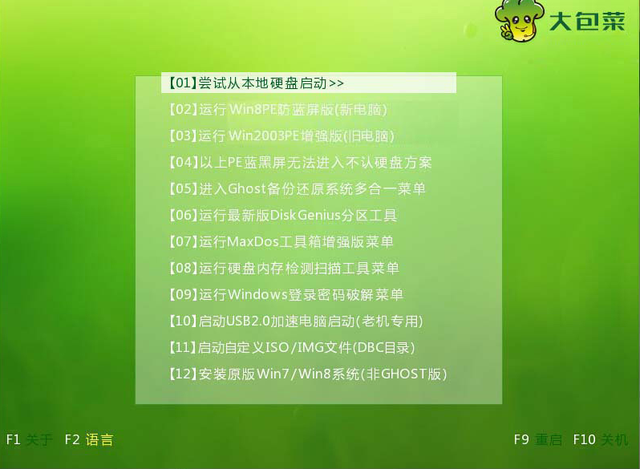
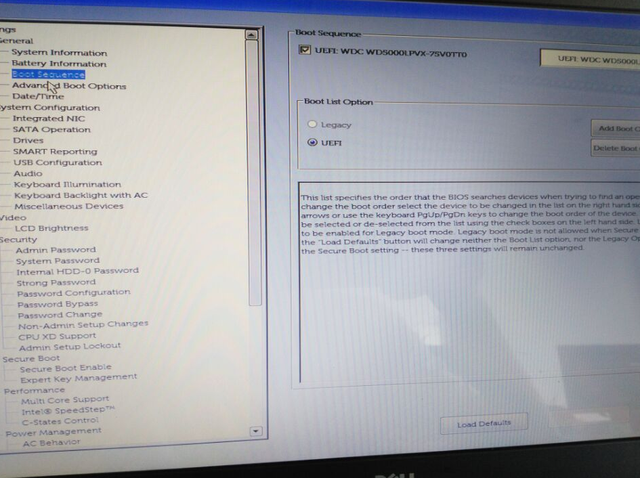

![RedHat服务器上[Errno 5] OSError: [Errno 2]的解决方法](https://img.pc-daily.com/uploads/allimg/4752/11135115c-0-lp.png)

